Det finns vissa tillfällen då det kan vara användbart att ha flera kopior av samma app öppna samtidigt - inte bara ett separat fönster utan fullständiga versioner av appen som körs bredvid varandra. Kanske vill du ställa in olika stationära datorer som har appar stationerade där eller har en annan anledning att komma åt dubbla versioner av samma app. Oavsett motivation kan det snabbt bli uppenbart att det inte finns något självklart sätt att uppnå detta mål.
Men det är möjligt och inte alls svårt. Vi visar dig ett snabbt och enkelt sätt att köra flera instanser av samma app samtidigt.
Kan jag bara högerklicka på dess ikon?
Även om detta kan verka den mest uppenbara vägen, kommer det inte att göra susen, eftersom du kommer att se att det inte finns något alternativ att öppna appen. Detsamma gäller om du går till menyraden när den önskade appen körs och sedan väljer dess namn och söker i rullgardinsmenyerna. Detta beror på det faktum att macOS inte riktigt är inställt för att öppna flera versioner av en app samtidigt. Istället måste du gå till kommandoraden, men oroa dig inte, det är inte så illa som det låter.
Använd Terminal-appen
Sättet att få två versioner av en app igång samtidigt är att använda kommandoraden. Detta kan låta skrämmande, men det är bara en enda enkel kodrad du behöver ange, och det finns ingen risk att den bryter något.
Om du är någon som inte har använt kommandoraden tidigare (vilket är helt normalt) kan du komma till det genom att öppna Spotlight och söka efter Terminal. När du ser appen visas på resultatlistan, välj den och du kommer att se ett fönster öppnas med lite kod överst.
Nu behöver du bara ange följande kommando vid $-prompten:
Öppna -n -a [applikationsnamn]
Så, till exempel, om du ville ha två instanser av Safari skulle du skriva detta:
Öppna -n -a safari
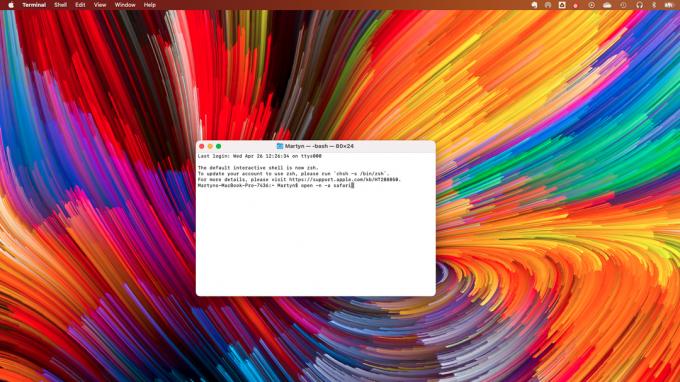
Gjuteri
Nu bör du se ett andra fönster öppet som innehåller en annan kopia av Safari. Det är allt. Om du inte hade Safari öppen när du skrev kommandot anger du kommandot igen för att öppna den andra versionen av Safari.
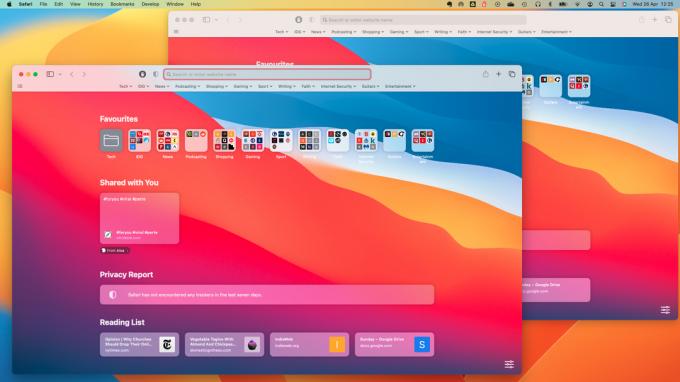
Gjuteri
Nu kan du använda båda versionerna av appen oberoende och samtidigt. Det finns dock några varningar. Om appen använder en autospara-funktion kan macOS bli förvirrad över vilken som är den autentiska versionen. Så innan du ger dig ut på några långa eller kritiska ansträngningar, som att skriva det viktiga affärsförslaget i Pages, kontrollera om ditt arbete är sparat när du har två versioner öppna.
Testa också att ställa in ett testdokument eller vad det nu är du arbetar med, stäng sedan en instans av appen och se om dess arbete har sparats. Det borde vara ok, men vi skulle inte vilja att du förlorar viktig data genom att använda den här lösningen, och den kan bete sig annorlunda beroende på vilket program du använder.
Du kan använda flera användarkonton istället
Om du inte vill bråka med kommandoraden eller några problem som det kan orsaka när det gäller att spara data, så finns det ett annat alternativ. Du kan ställa in en andra användarprofil på din Mac och sedan växla mellan dem när du vill använda den andra instansen av appen. Det är en ganska snabb övergång, så det kan vara så att du skapar ett jobb- och hemkonto som kan komma åt versioner av samma app på olika platser. Du kan läsa om hur du gör detta i vår hur man ställer in och hanterar användarkonton på en Mac guide.
